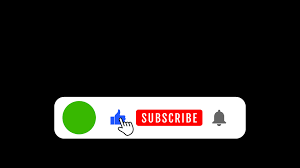YouTube Premium のサブスクリプション料金を支払わずに、モバイル デバイスで YouTube 動画をバックグラウンドで再生することに興味がありますか?
ここ数カ月間、YouTube は YouTube Premium サービスと、広告付きバージョンと比較したメリットを大々的に宣伝してきました。 この有料メンバーシップの主な利点の XNUMX つは、バックグラウンドで YouTube ビデオを再生できることです。 携帯電話で他のタスクを同時に実行しながら、音楽を聴いたり、チュートリアルの指示に従いたくない人はいないでしょうか。
一方、 Android および iOS 用の公式 YouTube アプリ はこの機能を提供していませんが、これを実現するための賢い回避策があります。
また、メッセージに応答するために WhatsApp などの別のアプリにすぐに切り替える必要があるため、ライブ ストリームなどのビデオを一時停止したくない場合にも便利です。
いくつかの簡単な手順に従うことで、次のことを実現できます。 YouTubeビデオのバックグラウンド再生 追加のコストはかかりません。
YouTube 動画を無料でバックグラウンドで再生するにはどうすればよいですか?
現在、iOS または アンドロイド動作中 システム。 ご存知かもしれませんが、これら XNUMX つのモバイル オペレーティング システムには大きな違いがあります。
Android で動作するものが iOS では動作しない可能性は明らかであり、その逆も同様です。 実際には、ほとんどの場合これが当てはまります。
したがって、多少の調整を加えれば、同じ手順が両方のスマートフォンで機能する可能性があります。
実現可能です 音楽を聴く 他のことをしながら YouTube でクリップを再生する — その方法は次のとおりです。
YouTube 動画をバックグラウンドで再生する方法をいくつか紹介します。
方法1 – YouTube をデスクトップ モードで使用する。
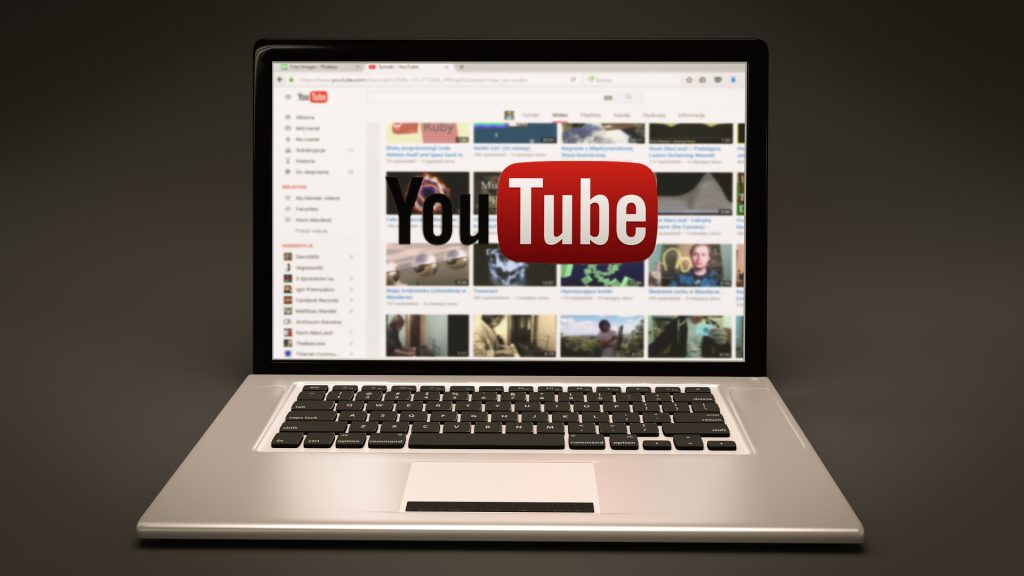
これはおそらく YouTube をバックグラウンドで再生する最も簡単な方法です。 必要なのは電話だけです Google Chromeがプリインストールされています。 スマートフォンに Chrome インターネット ブラウザをインストールしたら、次の手順に従うだけです。
- ステップ 1: Google Chrome を開いて次のように入力します。 https://m.youtube.com アドレスバーに入力します。 このリンクをクリックすると、スマートフォンの YouTube モバイル アプリに移動します。 さらに、バックグラウンドで YouTube を実行するには Web ページに留まる必要があるため、YouTube がブラウザーでのみ動作することが保証されます。
- ステップ 2: Google Chrome ページの右上隅にある 3 つの縦のドットをクリックして、ドロップダウン メニューから [デスクトップ] を選択します。
- ステップ3: Web ページが更新されたら、必要なビデオ クリップを再生してから、別のアプリケーションに移動して、ビデオが再生されないようにします。
- ステップ 4: 下にスクロールして、携帯電話のコントロール パネルを開きます。 一時停止した動画がキューに表示されます。 開始するには、再生ボタンを押します。
画面をオフにしたり、スマートフォンで他のアプリケーションを開いたりしても、Youtubeクリップはスマートフォンでストリーミングされ続けますが、ディスプレイがオフになっているため、音声のみが聞こえます.
方法 2 – ピクチャー イン ピクチャー モードを使用する
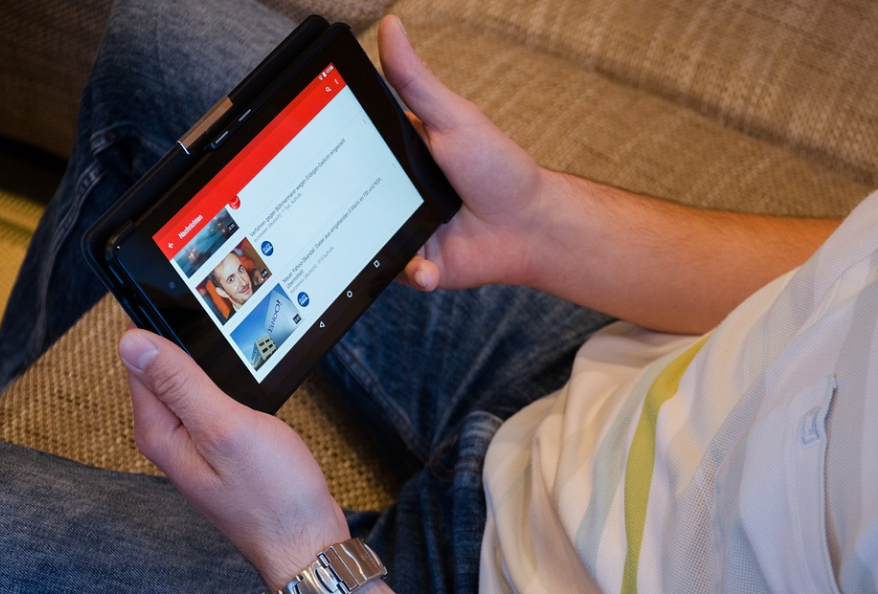
この方法では、Picture-in-Picture モードをアクティブにして、マルチタスク中に Youtube ビデオを表示できる完全な背景ビューを取得する方法を示します。
Android スマートフォンでは、 ピクチャーインピクチャー(PiP) 比較的最近の機能です。 マルチタスクを念頭に置いて作成されており、Android 8.0 Oreo 以降のバージョンと互換性があります。
PiP 機能を使用して YouTube ビデオをバックグラウンドで再生するには、次の手順に従います。
- ステップ1: [設定] メニューから [アプリ] を選択します。
- ステップ 2: オプションのリストから YouTube を選択します。
- ステップ3: 詳細設定内で、「ピクチャー・イン・ピクチャー」 アプリケーションを選択した後。
- ステップ4: ピクチャー イン ピクチャーで、メニューから [許可] を選択します。
スマートフォンでピクチャ イン ピクチャ オプションを有効にすると、ディスプレイ画面上の他のアプリの上に小さなウィンドウが表示され、YouTube ビデオが表示されます。
たとえば、ホーム ボタンに触れると、YouTube アプリケーションが最小化され、小さなウィンドウに表示されます。
たとえば、PiP モードの特定の側面は、YouTube Premium 加入者のみが利用できます。 さらに、このオプションを使用するには、スマートフォンに最新バージョンの YouTube をダウンロードする必要があります。
YouTube の有料サブスクリプションをまだお持ちでない限り、ピクチャー イン ピクチャー オプションは Android デバイスと iOS デバイスの両方で機能します。
方法 3 – YouTube Vanced APK
【非根性】
YouTube の有名な修正バージョンである YouTube Vanced を使用すると、YouTube プレミアムのサブスクリプション料金を支払うことなくバックグラウンドで YouTube 動画を無料で視聴できるなど、YouTube のプレミアムな側面にアクセスできるもう XNUMX つの優れたオプションになります。
広告ブロッカー、ダークテーマ、高解像度オーディオの再生、その他の便利な機能も含まれています。
Youtube Vanced アプリケーションを Android携帯電話 他のapkと同じ方法で。
また、iOS ではサードパーティ アプリのインストールが許可されていないため、この方法は Android ユーザーに最適です。 明らかな理由により、Youtube Vanced アプリケーションは Google Play ストアでは入手できませんが、.apk は完全に安全に使用できます。
YouTube モバイル アプリ自体を使用して YouTube ビデオをバックグラウンドで再生することもできます。 YouTube をバックグラウンドで再生し続けるのは有料オプションです。
ある程度のお金を費やす準備ができている場合は、標準の YouTube アプリを使用して YouTube ビデオをバックグラウンドで再生できます。 これは公認された方法なので、最も簡単で信頼性の高い方法です。
A Youtubeプレミアム登録 XNUMX 番目の方法を除いて、ピクチャ イン ピクチャ モードで Youtube ビデオを実行するには、この方法が必要です。
ベーシックメンバーシップでは提供できるものがほとんどないため、これはプレミアムメンバーシップのUSPです。 また、定期購入した顧客は、YouTube 動画を広告なしで無制限に定期購入でき、いつでもバックグラウンドで再生できます。
当面の間、YouTube は XNUMX つのサブスクリプション オプションを提供します。これらはすべて実質的に同じですが、わずかな違いがあります: YouTube Premium、YouTube Music、YouTube Music Premium です。
YouTube Premium は、もともと YouTube Red として知られており、YouTube が提供する有料サブスクリプション サービスです。 サービスの月額料金は 11.99 ドルです。
広告が表示されないだけでなく、ディスプレイをオフにして、または他のアプリケーションを使用しながらビデオを聴いたり、後で再生するためにビデオをダウンロードしたりすることもできます。
クイックリンク:
結論: Phone 2024 で YouTube 動画をバックグラウンドで再生する
機能を向上させたサードパーティの YouTube アプリケーションは、Google の標的になることがよくあります。 そのため、そのようなサードパーティ製アプリを見つけたとしても、それらは信頼できません。
たとえば、次のような素晴らしいアプリがあります。 FlyTube フローティング ウィンドウで他のアプリケーションを探索しながら YouTube ビデオを視聴できると主張していましたが、最終的に Google はそれを取り下げました。
これに対応して、 ソングストリーム、以前は次のことを可能にする iOS ソフトウェアです。 バックグラウンドで YouTube 動画を聞く、 使用できなくなりました。 これらは、画面をオンにせずにバックグラウンドで YouTube 動画を視聴するための最も信頼できる方法です。
YouTube ビデオを視聴できるさまざまな Web サイトが他にもあることを無視しないでください。
YouTube がインターネット上で最も人気のある動画ストリーミング サービスの XNUMX つであることは否定できません。 さらに、より速くはないにしても、同様の速度で発生する可能性があります。
それにもかかわらず、 ビデオストリーミングサービス、 プレミアムメンバーシップを持っていない限り、バックグラウンドでビデオを再生することはできません。 ただし、iOS と Android の両方のスマートフォン向けに、バックグラウンドで YouTube を実行するというトリックを実行できるソリューションがあります。